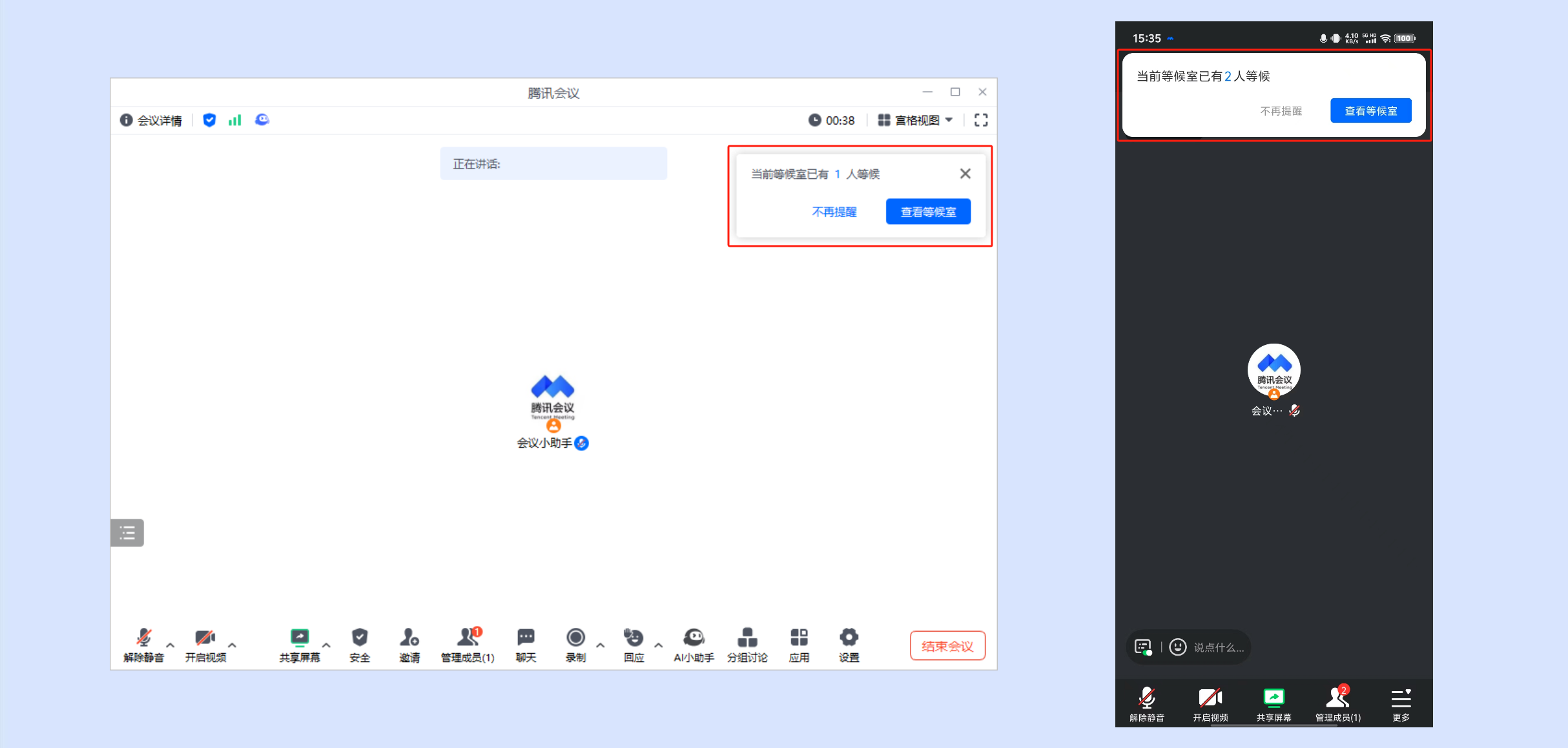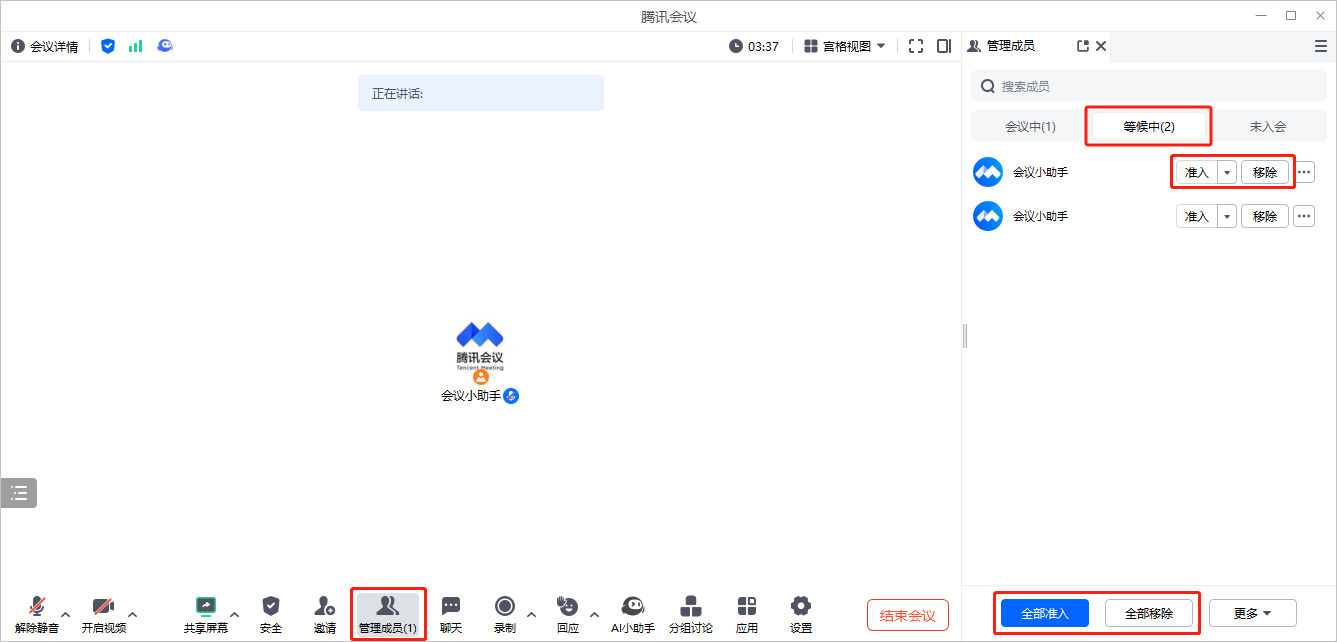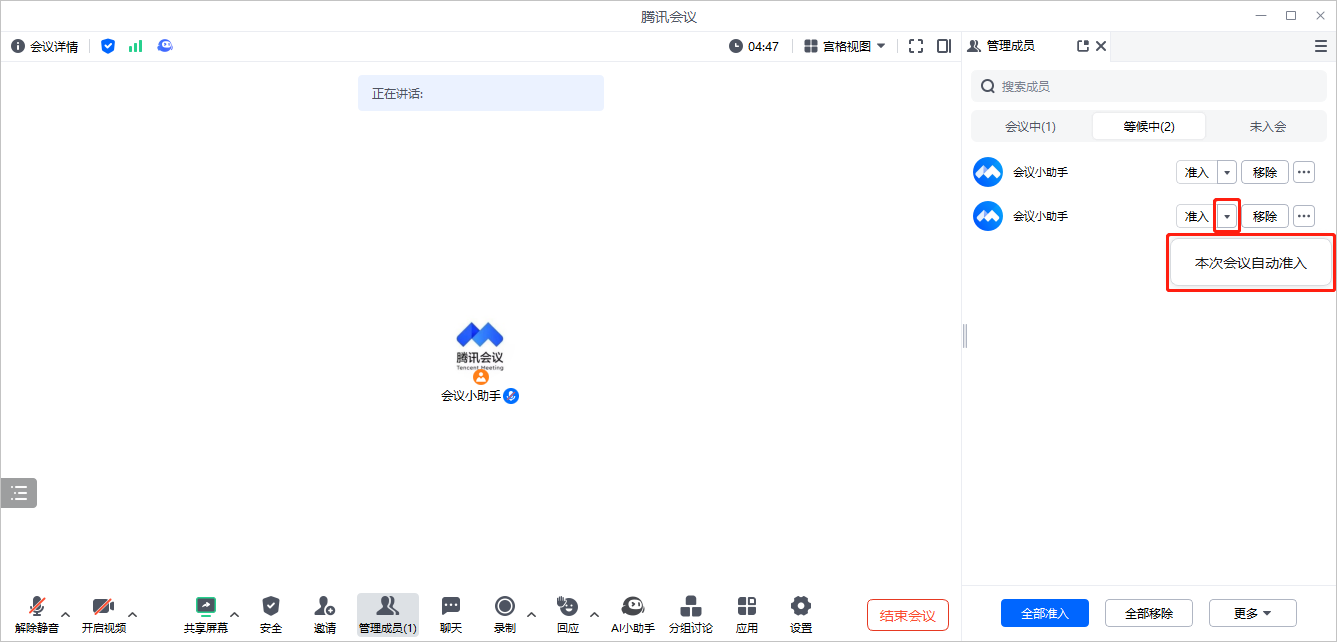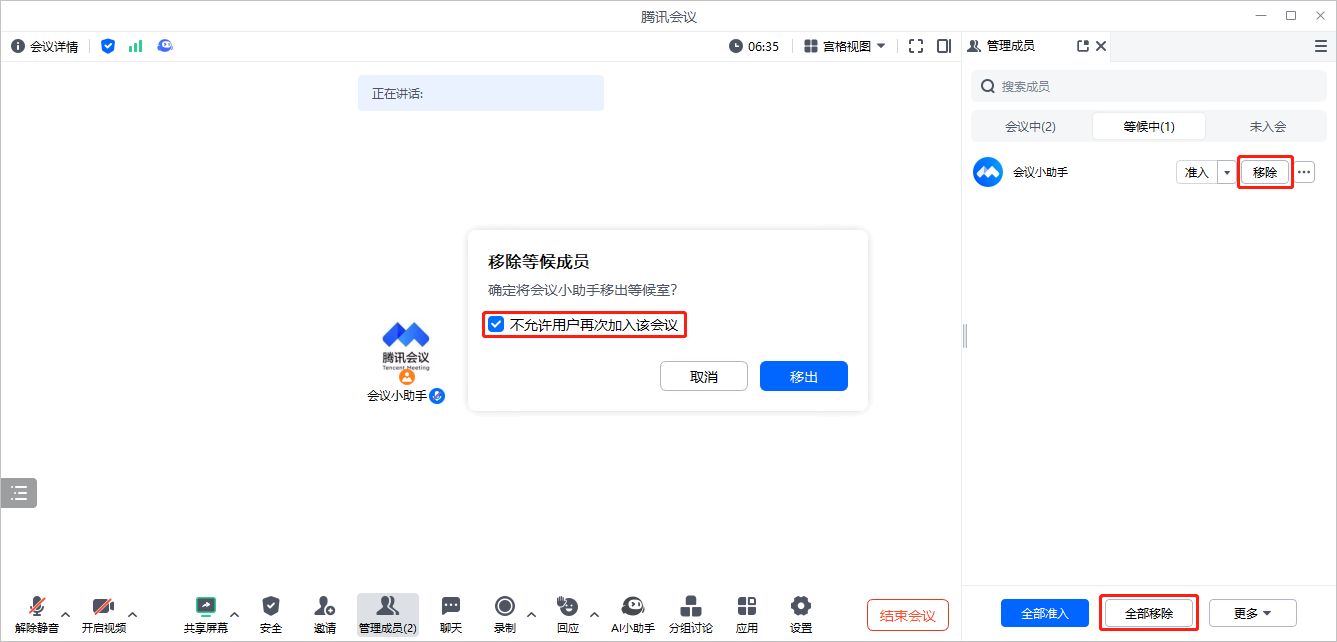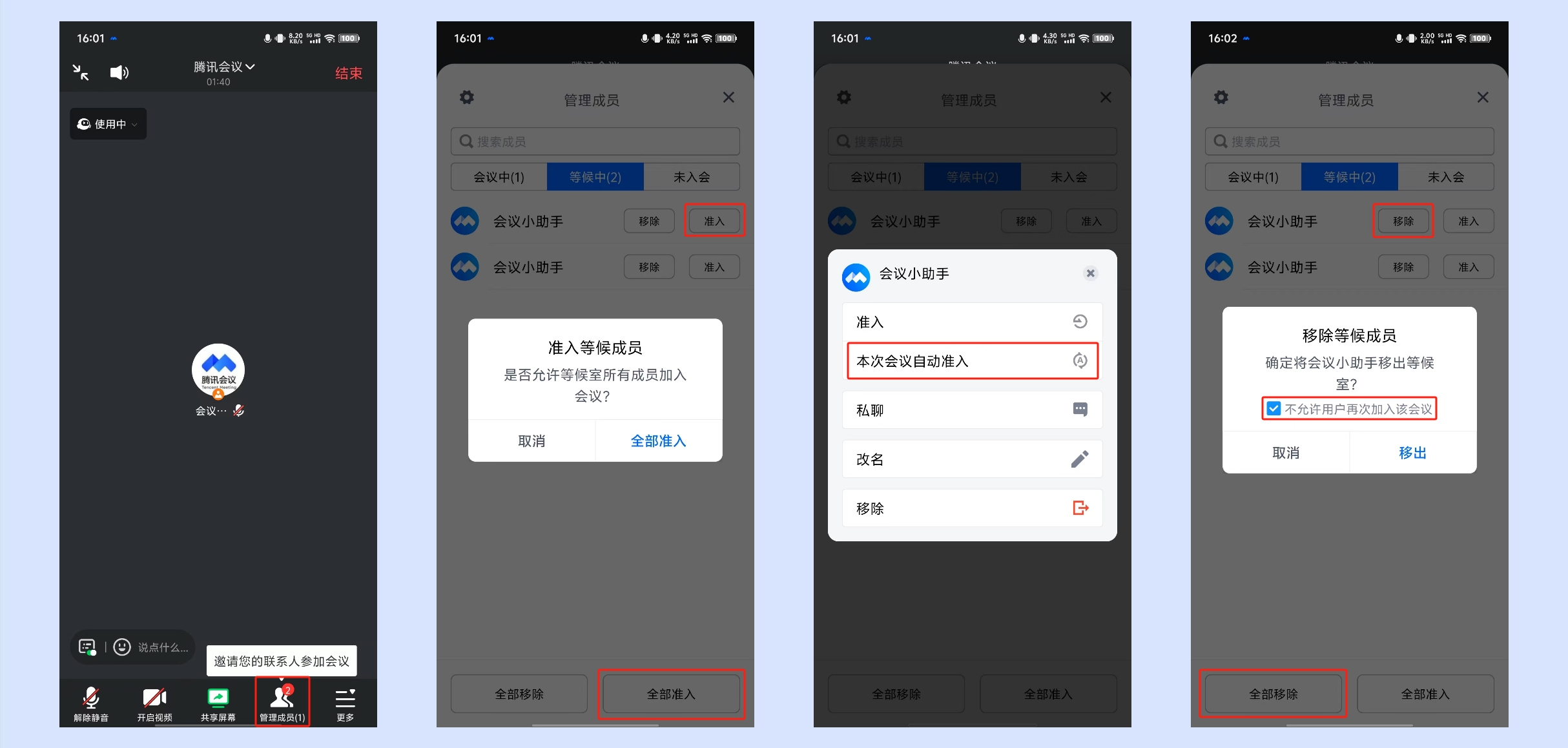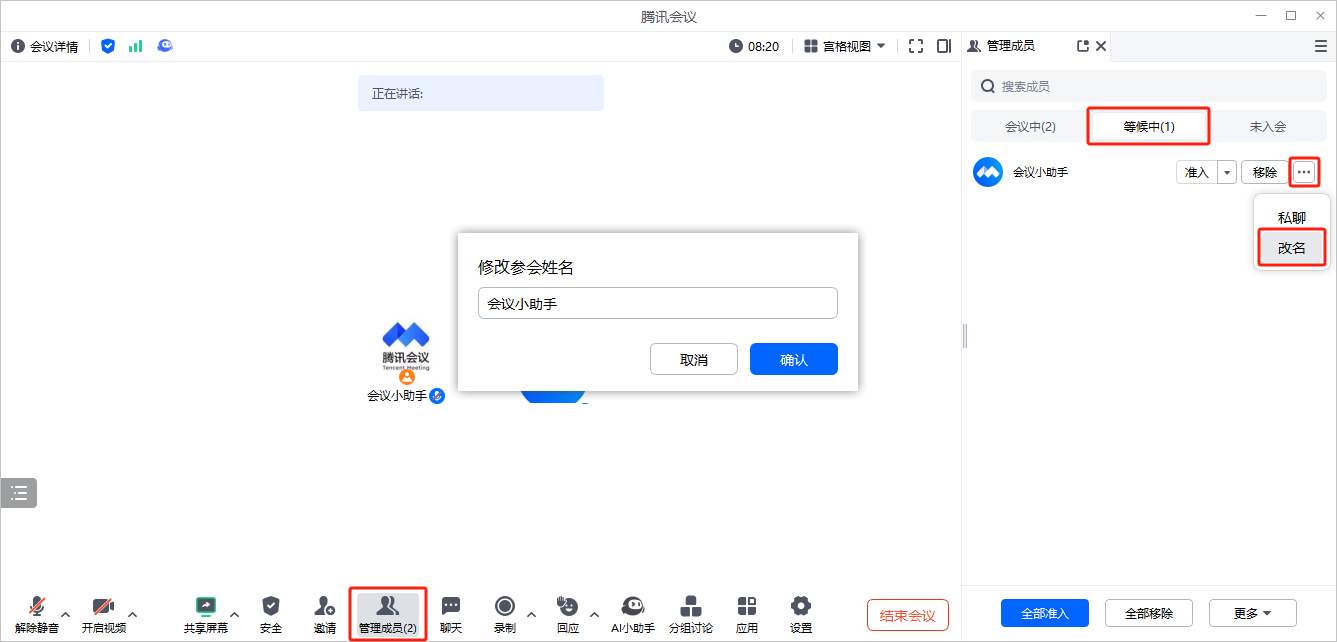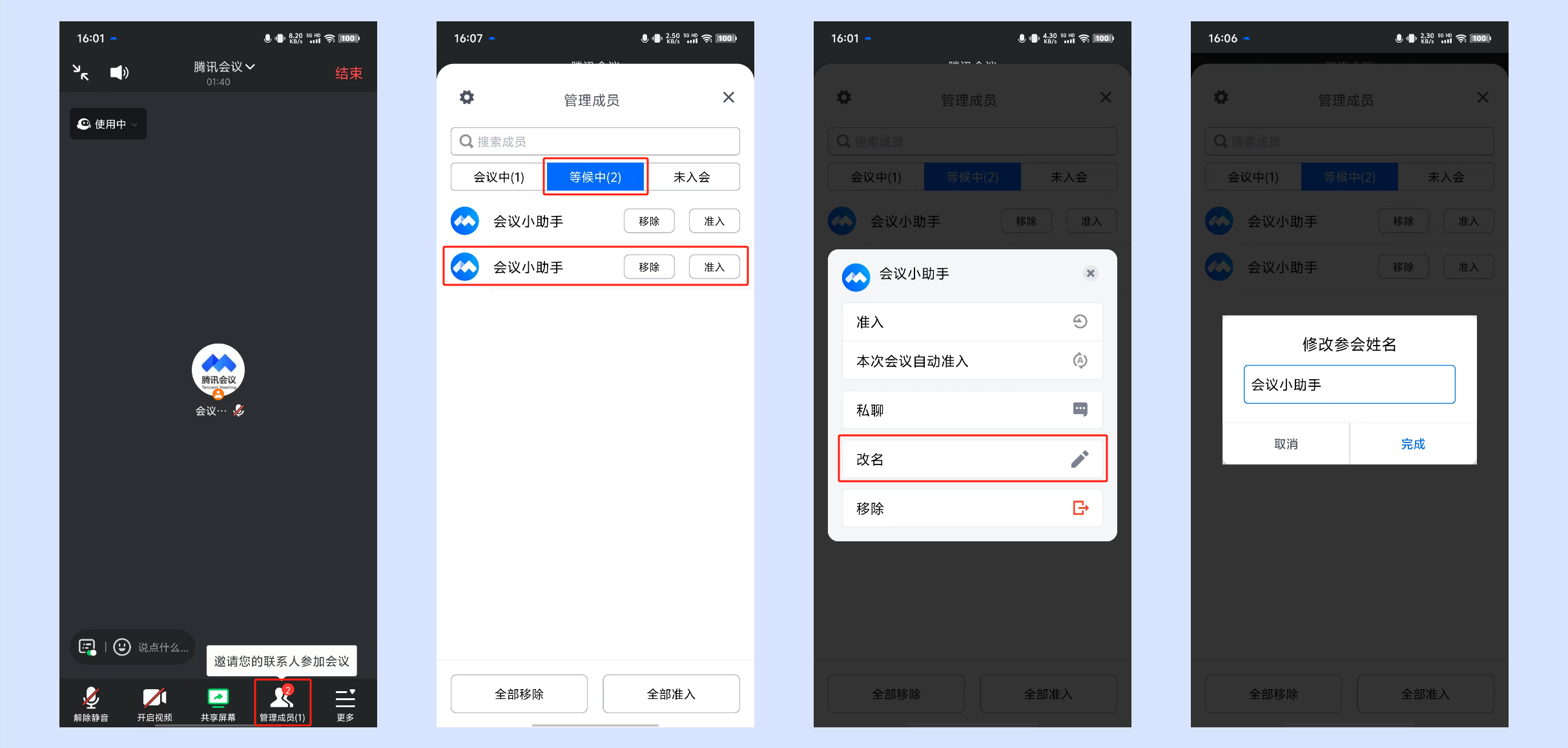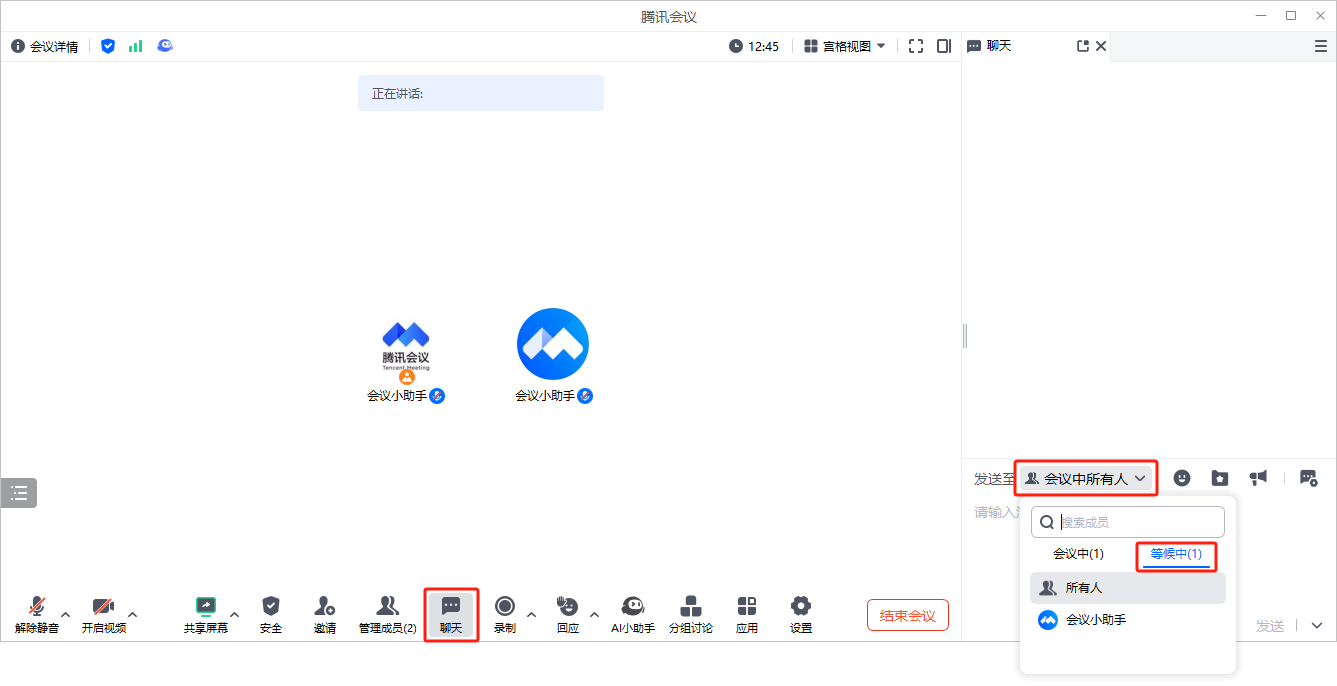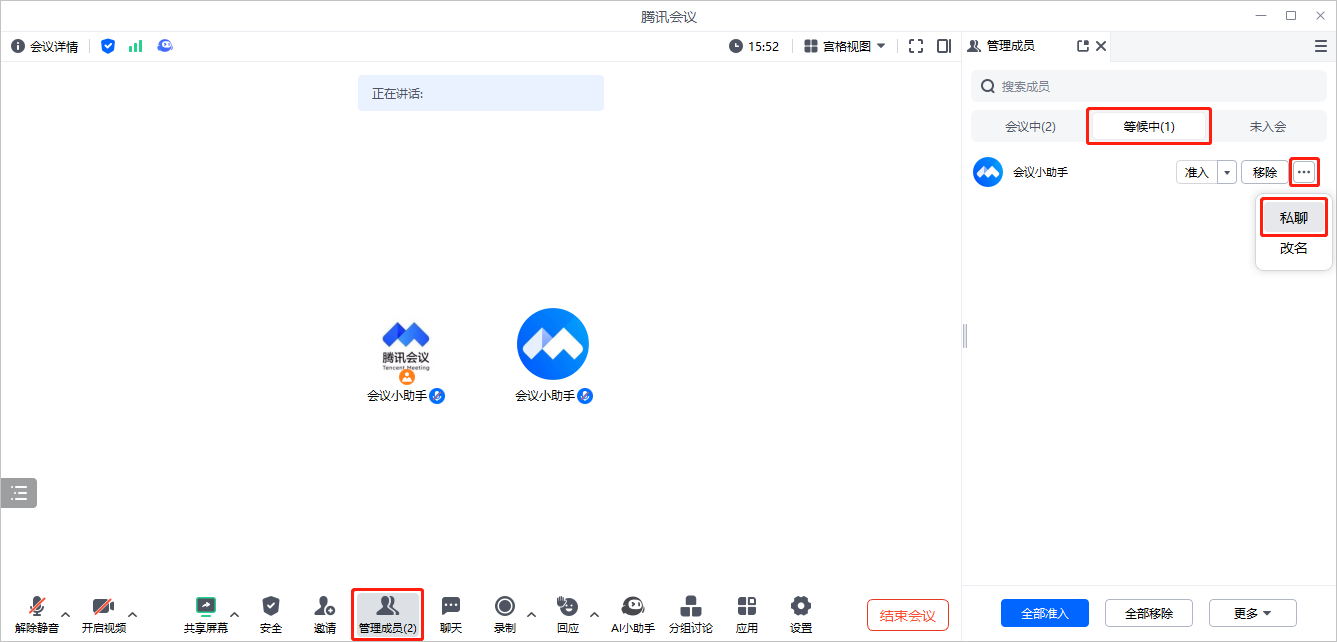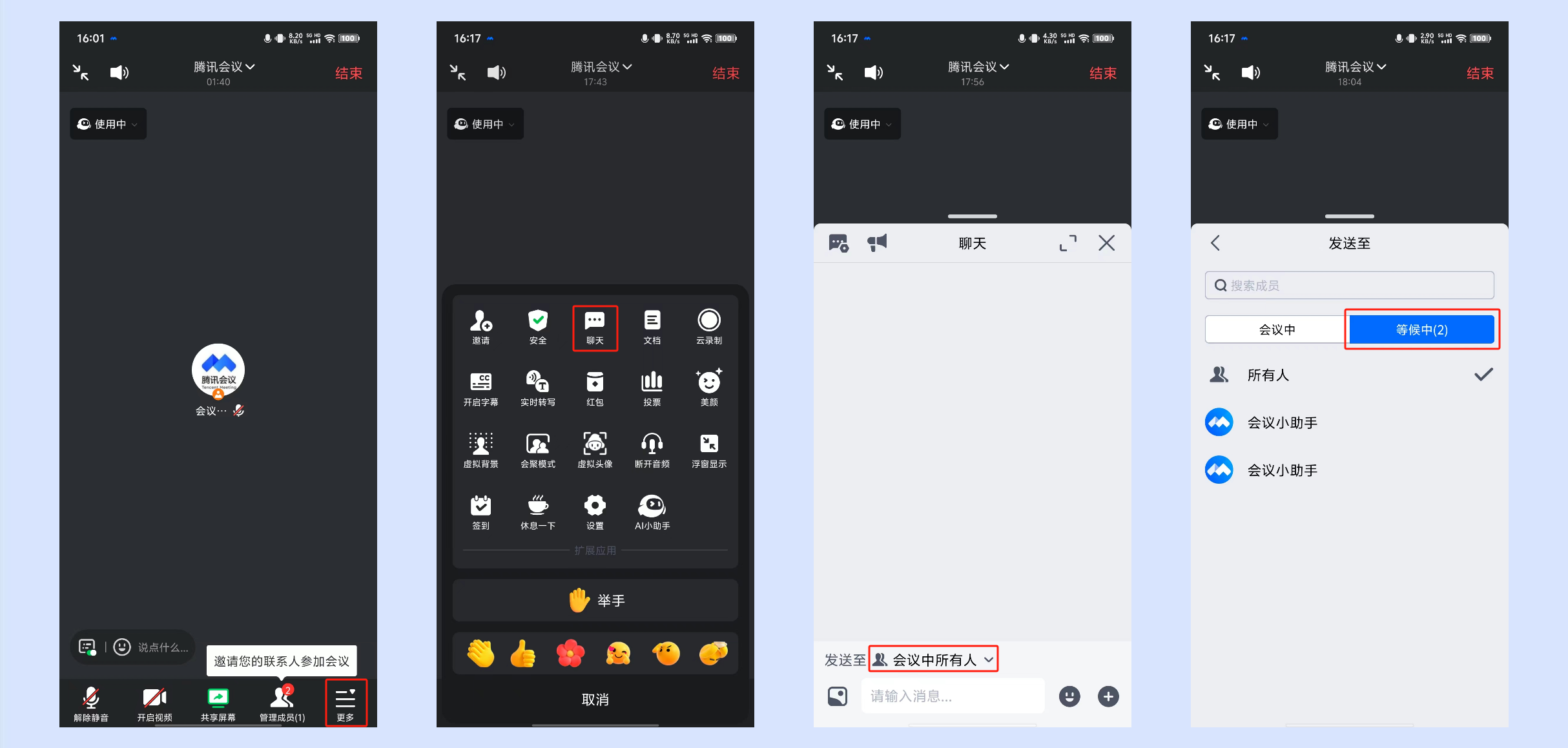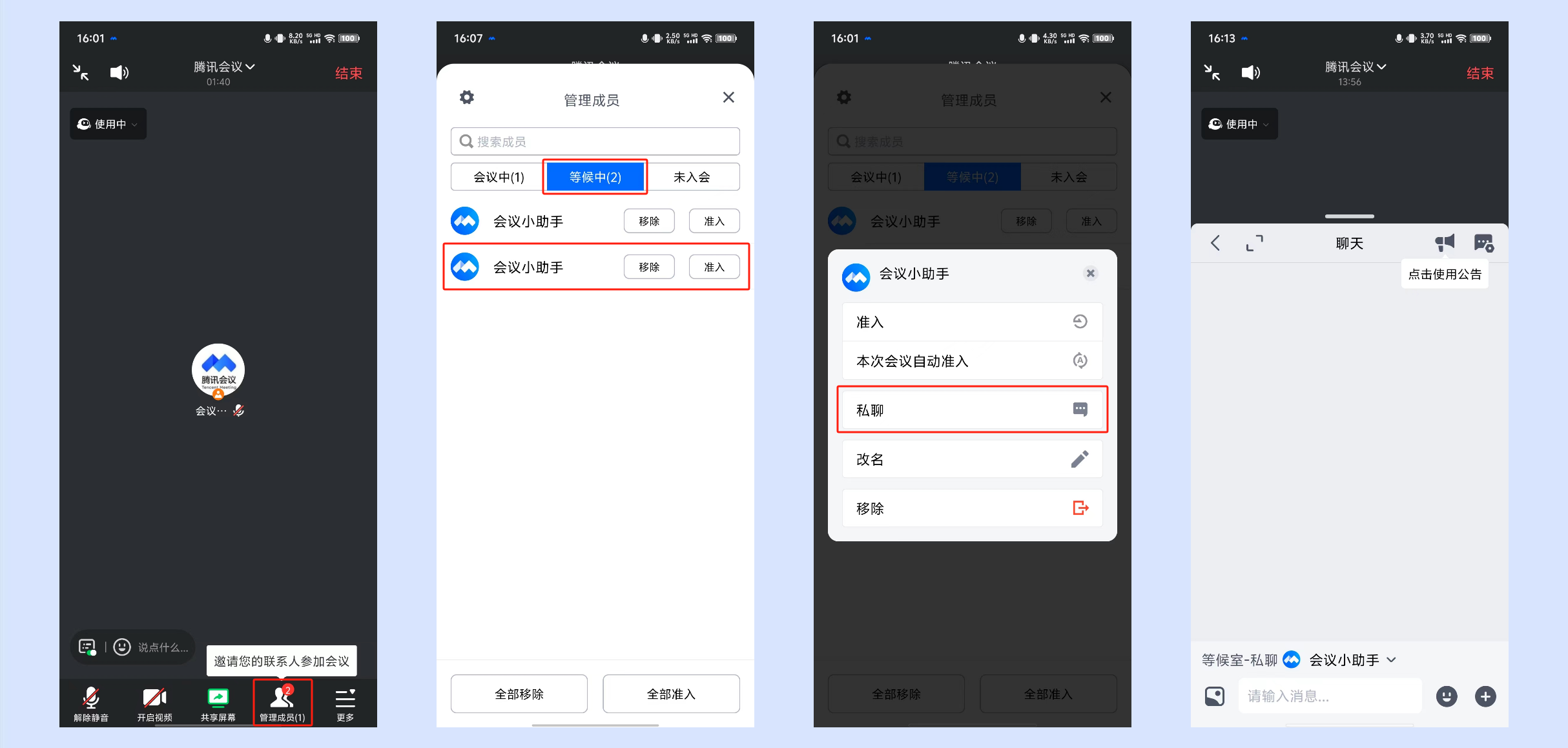如何管理等候室 |
您所在的位置:网站首页 › 腾讯官方提醒您怎么设置 › 如何管理等候室 |
如何管理等候室
|
如何管理等候室一、功能介绍 开启会议等候室后,所有参会成员在入会前均需要在等候室等待,经过主持人或联席主持人同意方可入会。 无论是否有在会前开启等候室,都可以在会中将成员移至等候室。 参会人在等候室中,可以为自己改名或向主持人私聊等。 二、适用人群及场景推荐人群:HR、培训师、企业/部门管理者、教师等; 推荐场景:毕业答辩、比赛、路演、线上考试等。 三、使用条件1.版本要求①1.5.0版本及以上支持设置等候室; ②3.13版本及以上支持等候室中改名; ③免费版、会员版、商业版、企业版用户。 2.系统要求①Windows/macOS/iOS/Android。 四、主持人如何管理等候室成员1.等候室提示①开启等候室后,每当有成员入会时,会议都会通过提醒您有人在等候。此时您可以点击【查看等候室】,查看正在等候中的成员; ②如果您不想反复看到提醒,也可以点击【不再提醒】,在本次会议中,就不会再收到tips提醒。 ①您可以点击【成员管理】->【等候中】查看等候的成员。对于每位成员的请求,您可以选择【准入】或者【移除】(即拒绝入会);也可以点击【全部移除】或【全部准入】对等候室中的所有成员生效。 ②同时也支持设置用户在本次会议内自动被准许进入,无需再通过您的审批。 ④如果您不希望某个成员再次入会,则可以选中成员后点击【移除】->勾选【不允许用户再次加入会议】即可。 ⑤如果您不希望等候室中所有成员再次入会,则可以点击【全部移除】->勾选【不允许用户再次加入会议】即可。 ①您可以点击【成员管理】->【等候中】查看等候的成员。对于每位成员的请求,您可以选择【准入】或者【移除】(即拒绝入会);也可以点击【全部移除】或【全部准入】对等候室中的所有成员生效。 ②同时也支持设置用户在本次会议内自动被准许进入,无需再通过您的审批。 ③如果您不希望某个成员再次入会,则可以选中成员后点击【移除】->勾选【不允许用户再次加入会议】即可。 ④如果您不希望等候室中所有成员再次入会,则可以点击【全部移除】->勾选【不允许用户再次加入会议】即可。 主持人/联席主持人可以在会中,点击底部工具栏【管理成员】->【等候中】->选中成员后点击【···】->点击【改名】即可修改成员的会中名称。 主持人/联席主持人可以在会中,点击底部工具栏【管理成员】->【等候中】->选中成员->点击【改名】即可修改成员的会中名称。 ①会议中,主持人/联席主持人在【聊天】->发送至【等候中】->选择【所有人】,即可对等候室人员发送消息,也可以选择等候室中成员,即可对该成员发送私聊。 ②会议中,主持人/联席主持人也可以点击底部工具栏【管理成员】->【等候中】->选中成员后点击【···】->点击【聊天】即可对该成员发送私聊。 ①会议中,主持人/联席主持人在【更多】->【聊天】->发送至【等候中】->选择【所有人】,即可对等候室人员发送消息,也可以选择等候室中成员,即可对该成员发送私聊。 ②主持人/联席主持人可以在会中,点击底部工具栏【管理成员】->【等候中】->选中成员->点击【聊天】即可对该成员发送私聊。 ①预定会议时,若未勾选【允许成员在主持人进会前加入会议】,普通参会人会默认进入等候室,在主持人/指定主持人入会的时候,等候室的所有人讲自动入会。 ②当同时勾选【开启等候室】和【允许成员在主持人进会前加入会议】时,参会人员才可以在主持人进会前加入会议; ③等候室里的人不能互相聊天、不能互相视频,也不能听到会议声音; ④会议嘉宾无需进入等候室,可直接进入会议中。 |
【本文地址】
今日新闻 |
推荐新闻 |